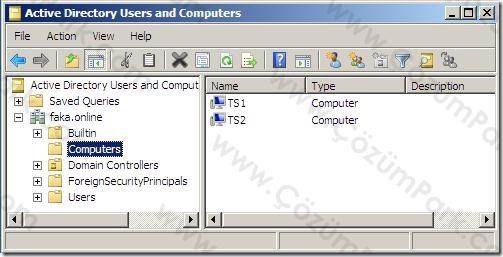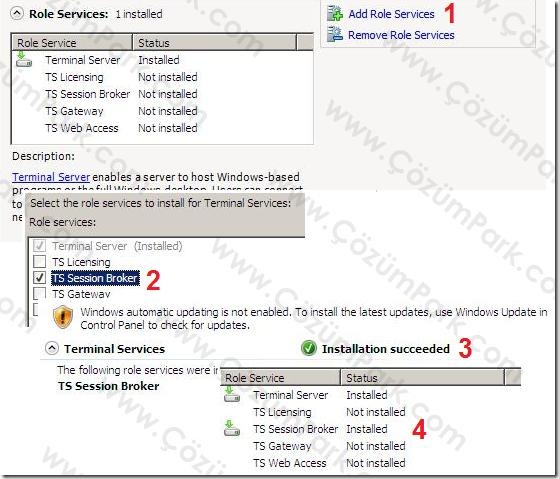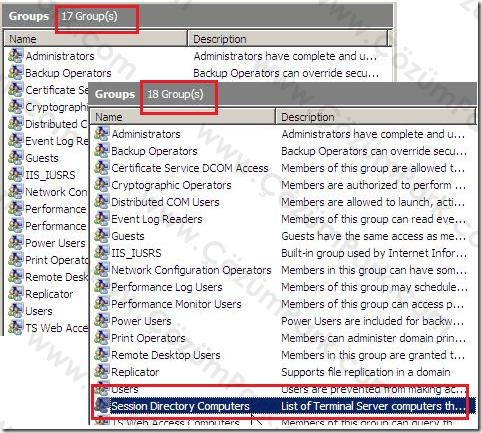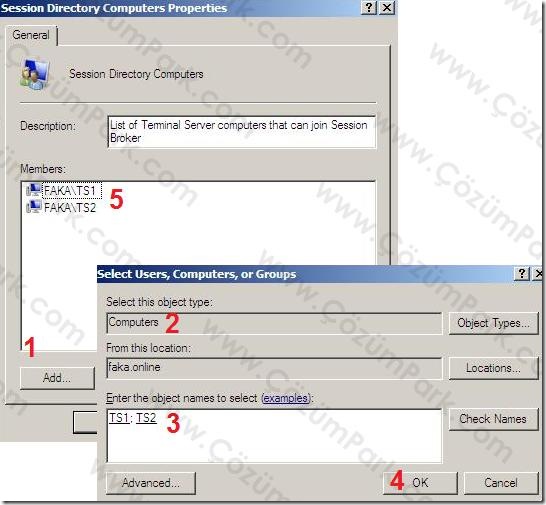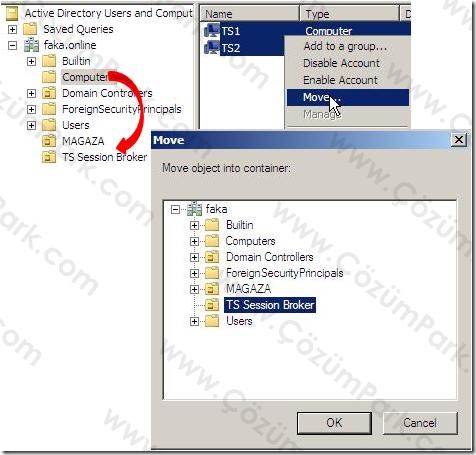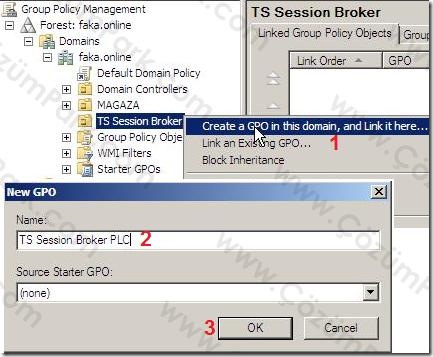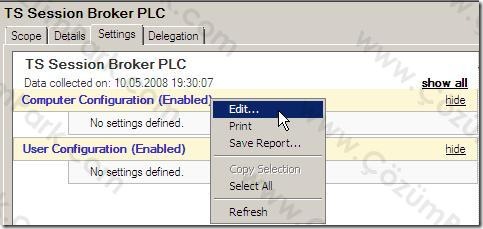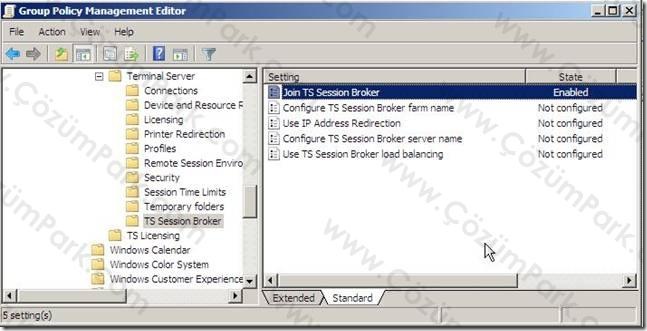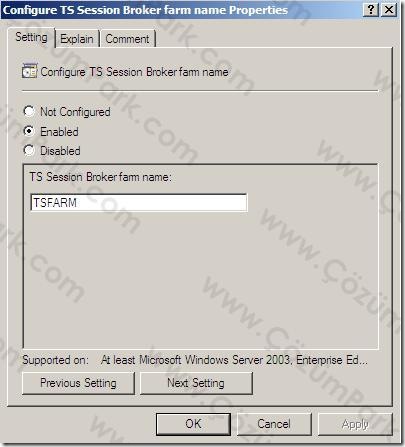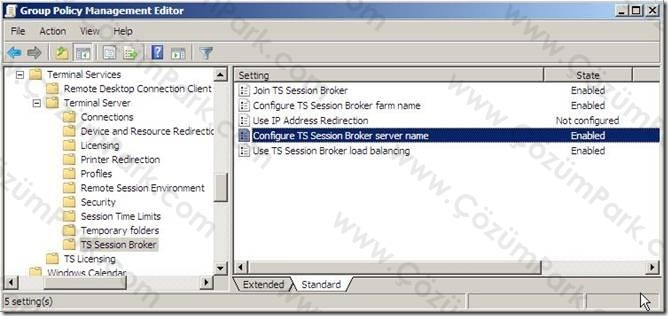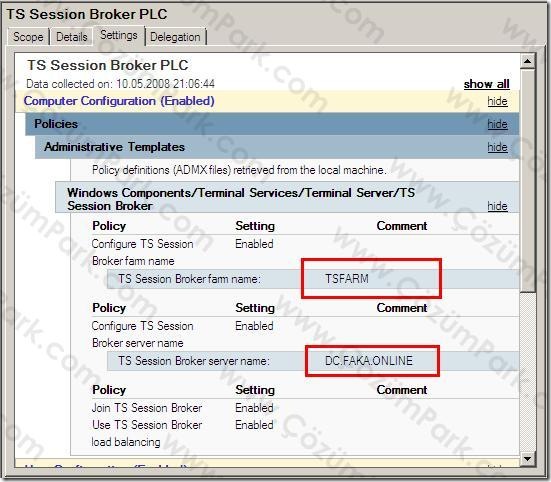Windows Server 2008 TS Session Broker ( Load Balancing )
Terminal Server Session Broker , Windows Server 2008 İşletim sisteminin, Terminal Serverin bir Rolu olarak hizmet etmektedir. Birden fazla terminal Serverin barınmış olduğu farm için de Terminal Serverlar arasında ki yuku balance (dengelemek) için geliştirilmiş bir servistir.
TS Session Broker servisinin yapmış olduğu görev, Terminal Server ‘a bağlantı gerçekleştiren kullanıcıları mevcut bağlantılarını, sessionlarını, durum bilgilerini, Session ID’ lerini, kullanıcı isimlerini, bağlantı gerçekleştirmiş oldukları bilgisayarın bilgilerini ve FARM içinde bağlanmış oldukları serveri depolayan ve depolamış olduğu bilgiler çerçevesinde oluşabilecek herhangi bir bağlantı kopması durumunda, bağlantısı sonlanan kullanıcı tekrardan log-on olduğu zaman ,yeni bağlantıyı, kopma yaşadığı zamandaki işleme ve servera, aynı sessiona bağlamaktadır.
Farm içinde ki Terminal Serverları Sürekli olarak dinleyerek, yeni gelecek olan bağlantıyı, en az performans ile çalışan Terminal Servera aktararak Terminal Serverlar arasında Balancing (yük paylaşımı) gerçekleştirmektedir.
Farm için de ki Serverlardan bir tanesinin olası DOWN durumuna düşmesi durumun da, diğer serverlarımız UP olacağı için bağlantıları UP olan servera aktararak Clustering gerçekleştirmektedir.
Aynı Özellik Windows server 2003 üzerinde ki Network Load Balancing (NLB) servisi ile de yapılmaktadır.
Terminal Server Session Broker sistem istekleri ;
- DNS round robin için DNS Server
- Database Server veya Paylaştırılmış disk.
- W2008 Server işletim sistemi yuklu en az iki adet Terminal Server. (Network yapımız büyüdükçe ve isteklerimiz arttıkça Mevcut farm içine, daha sonradan TS’lar ekleyebilmekteyiz )
faka.online domain’ine üye yapılmış, Windows Server 2008 işletim sistemi yuklu, iki adet Terminal Serverimiz bulunmaktadır.
Serverlarımızın üzerine sadece Terminal Server Rolu Yuklu durumdadır.
Terminal Serverlarımıza TS Session Broker Servisini eklemek için sırasıyla;
- Terminal Serverlarımız üzerinde Server Manager’i açıyoruz.
- Terminal Server Rolunu Açıyoruz.
- Terminal Server Rolu üzerinde Add Role Services butonunu tıklıyoruz.
- Select Role Services (Rol seçme ) penceresinde TS Session Broker check box kutusunu dolduruyoruz ve installed butonuna basıyoruz.
- Terminal Servisimize Rol eklendikten sonra Installation succeedded ekranını gördükten sonra Rolumuzun başarılı bir şekilde yuklendiğini görüyoruz ve pencerelerimizi kapatıyoruz.
Not : TS Session Broker Rolunu, Farm içinde ki bütün Terminal Serverlara yuklemek durumundayız. Yukarıda ki işlemlerin aynısını TS2 serverimızda da yapıyoruz.
Terminal Serverlarımıza TS Session Broker Rolu eklendikten sonra farm içinde ki terminal serverimiz üzerinde;
- Administrator tools
- Computer Managment
- Local user and Computers Group adımlarını takip ederek Session Directory Computers grubunun içine giriyoruz.
Not : Session Directory Computers grubumuz Session Broker Rolu eklendikten sonra gelen bir grubumuzdur. İlgili grubu Rolu eklemeden aramaya kalkmayınız.
Session Directory Computers’ grubumuza farm içinde ki, TS Session Broker Rolu yuklenmiş olan bilgisayarlarımızı ekliyoruz. İleride Farm içine Terminal Server ekleneceği zaman TS Session Broker grubuna yeni serverlarımızı bu bölümden ekleyeceğiz.
Not : TS Session Broker Rolunu, Farm içinde ki bütün Terminal Serverlara yuklemek durumundayız. Yukarıda ki işlemlerin aynısını TS2 serverimızda da yapıyoruz.
Domain Controller Serverimiz üzerinde Active Directory User and Computers servisini açarak Terminal Serverlarımızı oluşturmuş olduğumuz TS Session Broker OU (OU ismi opsiyoneldir) içine taşıyoruz. Serverlarımızı taşımamızda ki neden Terminal Serverlarımıza TS Session Broker uygulamamız için Policy uygulayacak olmamızdır. Mevcut Computers OU’ su Domaine yeni üye yapılan bütün bilgisayarların barınmış olduğu OU olduğu için diğer server ve bilgisayarlarımızın uygulayacak olduğumuz Policyden etkilenmemesini sağlıyoruz.
Group Policy Managment Consolumuzu açarak, Terminal Serverlarımıza uygulanmak üzere Policy oluşturuyoruz. Terminal serverlarımızın barınmış olduğu TS Session Broker OU üzerinde sağ tuş Create a GPO in this domain, and link in here bölümünü tıklıyoruz ve Policy’ mizi oluşturuyoruz.
Oluşturmuş olduğumuz policymiz üzerinde setting bölümüne geçerek Computer Configuration bölümünde edit butonunu tıklıyoruz.
Policymiz üzerinde
Computer Configuration Administrative Templates Windows Components Terminal Services Terminal Server TS Session Broker klasörü içinde ki policylerimizi düzenleyeceğiz.
- İlk olarak Join TS Session Broker Policysini Enable durumuna getiriyoruz.
- İkinci olarak Configure TS Session Broker farm name policymizi eneble yapıyoruz ve TS Session Broker farm name bölümüne, ileride DNS bölümünde oluşturacak olduğumuz Host A kayıtları ile aynı olacak ismi yazıyoruz.
Not : Clientlarımız bu isim ile bağlantıyı gerçekleştirecektir.
- Üçüncü policymiz de Configure TS Session Broker Server name bölümünde DNS Serverimizi, Farm içinde ki Terminal Serverlara, istekleri dağıtacak olan serverimizi yazıyoruz.
- Son policymiz olarak Use TS Session Broker load balancing policymizi Enable duruma getiriyoruz.
TS Session Broker PLC mize baktığımız zaman uygulamış olduğumuz policylerimizi görebilmekteyiz.
DNS Serverimiz üzerinde, FARM içinde bulunan her bir terminal serverimiz için Host A or AAAA kaydı giriyoruz. Host A kaydımızda ki isim bölümü, policymizde oluşturmuş olduğumuz Configure TS Session Broker farm name policysi ile aynı olmak (TSFARM) zorundadır.
DNS’ üzerine girmiş olduğumuz bu kayıtların amacı, aynı farm içinde bulunan birden fazla TS Servera Clientlar tarafından gelecek olan isteklerin farm içinde ki Terminal Serverlara dağıtılması içindir.
DNS Serverimizin mevcut serverların UP veya DOWN olmasını algılama süresi 30 saniyedir.
Terminal Serverlarımız üzerinde sırasıyla;
- Terminal Services Terminal Services Configuration bölümüne giriyoruz.
- Edit Setting bölümü altında TS Session Broker bölümüne baktığımızda TS Session Broker Rolunun aktif olmadığını görebilmekteyiz.
Domainimiz üzerinde hazırlamış olduğumuz policynin uygulanması gpupdate /force komutunu koşturuyoruz ve policymizin uygulandığını görebilmekteyiz.
Policymiz uygulandıktan sonra TS Session Broker Rolunun aktif duruma geldiğini görebilmekteyiz.
TS Session broker özelliğinin içine girdiğimiz zaman sekmelerin aktif durumda olmadığını görebilmekteyiz. Sebebi ise , Domainimiz üzerinde oluşturmuş olduğumuz policy sayesinde ayarların otomatik olarak uygulanmasıdır. İsteğe bağlı olarak policy ile ayarları dağıtmaktasa farm içinde ki bütün Terminal Serverlarımıza manuel olarak ilgili ayarları da yapabiliriz.
Yapılandırmamızı bitirdikten sonra Clientimizdan, RDC toolu ile serverlarımıza tsfarm.faka.online ismi ile bağlanıyoruz.
Aynı isim (tsfarm.faka.online) ile birden fazla bağlantı gerçekleştirdiğimiz de istek yapan her bağlantının farm içinde ki farklı sunuculara log-in olduğunu ve balancing yapıldığını görebilmekteyiz.
Serverlarımız üzerinde mevcut bağlantıları görebilmekteyiz.
Fatih KARAALİOĞLU